
Pirkdami „Android“ telefoną galime pastebėti, kad su juo yra numatytasis šriftas ar šriftas, tiesa? Tai yra su tuo, kuris yra iš anksto nustatytas daugelyje įrenginių. Dabar kai kuriems gali patikti šriftas, ar jis, žinoma, nemėgsta, o kiti net į tai nekreipia dėmesio.
Jei esate vienas iš tų, kurie nori pakeisti „Android“ terminalo šriftą, šis įrašas skirtas jums. Tada, konfigūruodami vertes ir trečiųjų šalių programas, paaiškiname paprastas procedūras, kurias turite atlikti norėdami pakeisti savo mobiliojo telefono šriftą, ir kas yra geriau, Nėra šaknies! Viskas, kad jūsų išmaniojo telefono išvaizda būtų atnaujinta ir įgautų naują išvaizdą.
Dabar dauguma telefonų leidžia mums šiek tiek modifikuoti šriftų ir išvaizdos nustatymas be reikalo įdiegti trečiųjų šalių programas, nors šaltinių, kuriuos jie turi kaip repertuarą, įvairovė gali būti ne tokia plati, kokią mums gali suteikti tam skirta programa.
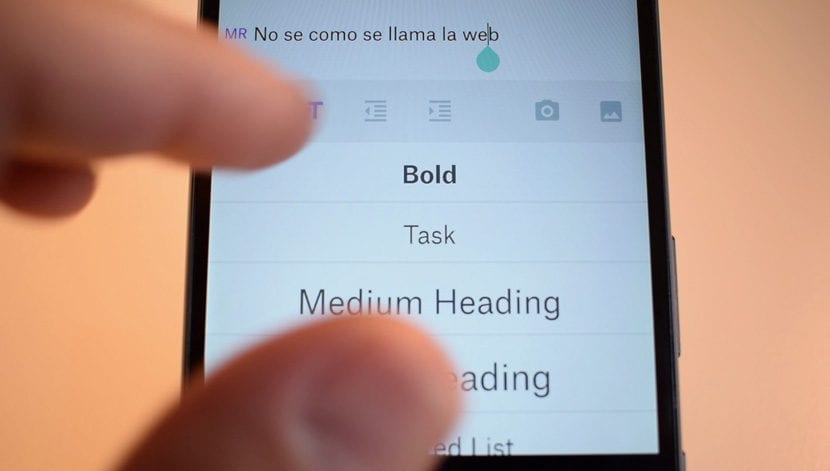
Mobiliuosiuose telefonuose, kur galima pakeisti šriftą, tiesiog eikite į konfigūracija o Nustatymai > Ekranas o Prieinamumas (skiriasi pagal modelį ir prekės ženklą)> Šaltinis o Šrifto stilius. Aišku, šių terminų nomenklatūra gali kisti priklausomai nuo įrenginio, tačiau jei prietaisas leidžia keisti šiuos nustatymus, tai mažai skiriasi. Tačiau mes detalizuojame procedūrą pagal „Samsung“ įrenginius ir kitus, kurie skiriasi priklausomai nuo prekės ženklo, nes kai kuriuose telefonuose šiame tinkinimo skyriuje yra apribojimų, todėl apsieiname be kai kurių programų:
Pakeiskite „Samsung“ šrifto stilių
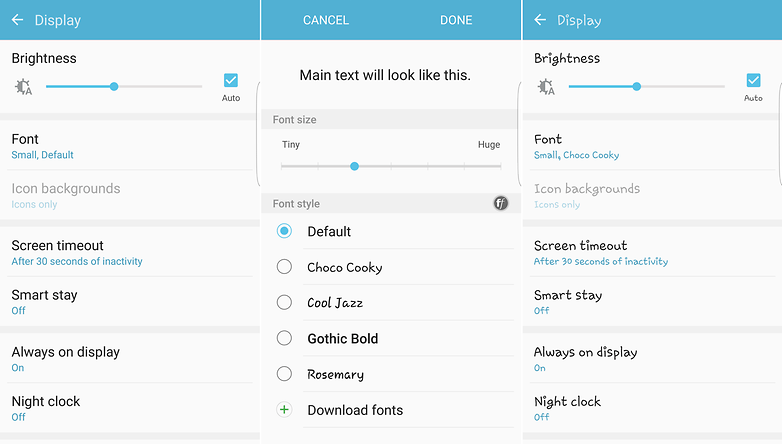
Daugelyje „Samsung“ telefonų šriftą galima pakeisti einant į meniu ir įvedus konfigūracija o paskui Ekranas. Šio prekės ženklo modeliuose yra keletas alternatyvių variantų, iš anksto įdiegtų ir paruoštų naudoti. Be to, jei jums to nepakanka, yra daugiau papildomų šriftų, kuriuos galite atsisiųsti per nustatymų meniu skyriuje Šaltinis.
Paspaudus mygtuką Atsisiųskite šriftus, prasideda „Samsung“ programų parduotuvė ir plečiasi daugybė šaltinių. Kai kurie iš jų yra nemokami, o kitus galima įsigyti tik iš anksto sumokėjus. Kaina gali keistis priklausomai nuo šrifto tipo.
Pakeiskite šrifto stilių kituose telefonuose

Jei jūsų byla yra kitokia ir neturite „Samsung“ mobiliojo telefono, tikėtina, kad konfigūracijos meniu turite panašių parinkčių pakeisti šrifto stilių, tačiau neturite dorybės turėti šių katalogą, kurį galėtumėte pasirinkti parduotuvė. Tačiau tai nėra problema. „Android“ šriftus pakeisti yra labai paprasta, tiesiog atlikite šią procedūrą:
Atsisiųskite paleidimo priemonę
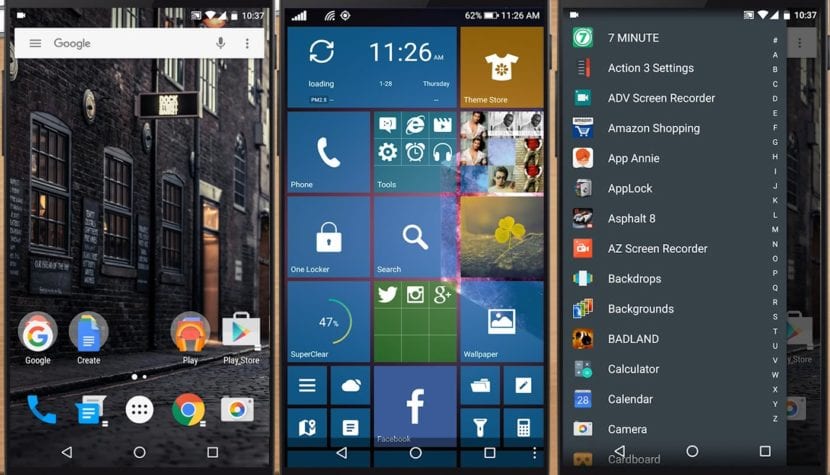
Dažniausias ir žinomiausias būdas pritaikyti „Android“ telefoną be šaknies ir naudojant trečiosios šalies programą yra paleidimo priemonė arba paleidimo priemonė, kaip kai kurie žino. Šio tipo programose paprastai pateikiamos skirtingos temos ir šriftai, kurį galime pridėti prie savo telefono, kad jį pritaikytume pagal savo skonį.
„Google Play“ parduotuvėje yra daug gerų paleidimo priemonių, kurios yra geresnės nei kitos, kurios siūlo daugybę būdų, kaip pritaikyti telefoną. Vienas jų yra „Action Launcher“ - viena geriausių programų, pasiekiamų „Android“ parduotuvėje, kuris sveria mažiau nei 12 MB ir yra visiškai nemokamas.
Lygiai taip pat, jei jau esate įdiegę vieną su skirtingomis pritaikymo parinktimis, kuriose yra galimybė pakeisti telefono šrifto stilių, galite jį išsaugoti nereikalaudami atsisiųsti šio mūsų nurodyto. Nors jūsų galimybių plotis priklausys nuo jūsų pasirinkto ąsočio.
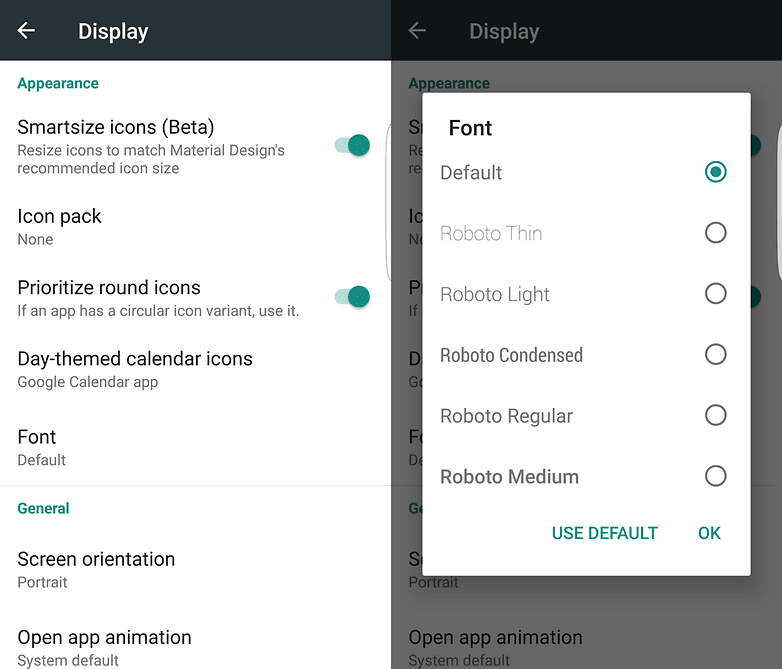
Veiksmų paleidimo priemonė suteikia galimybę naudoti skirtingus „Roboto“ šriftų svorius ir stilius (numatytoji parinktis), bet jokių kitų galimybių nėra. Be to, nemokama „Nova Launcher“ versija ir tokios programos kaip „Smart Switch“ ir „Arrow Launcher“ neleidžia atlikti jokių pakeitimų.
Jei norite pakeisti daug kitokį šriftą ir turėti daug jų, jums reikės gilesnės paleidimo priemonės, skirtos šiai užduočiai, kuris leidžia jums atlikti tokius veiksmus kaip tinkinti kiekvienos programos šriftą, jei to norite.
„iFont“ ir „FontFix“ - du geriausi „Android“ šriftų stiliaus keitikliai
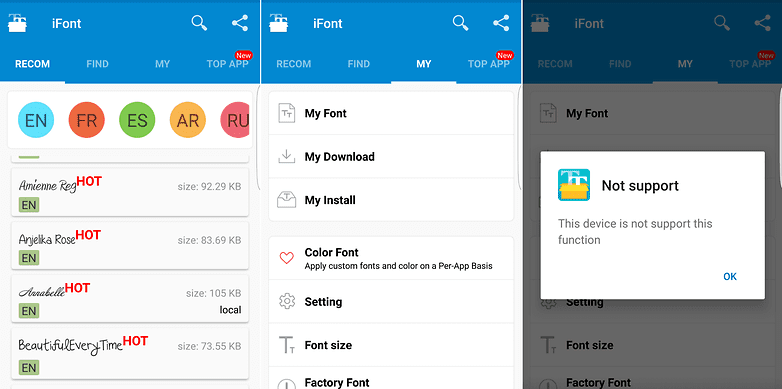
„iFont“, vienas geriausių „Android“ skirtų šriftų keitiklių
Gerai žinoma, kad „Play Store“ yra labai įvairi parduotuvė, kurioje yra tūkstančiai visų rūšių programų, taip pat begalinis paleidimo įrenginių ir šriftų keitiklių skaičius, kuriame ji išsiskiria „iFont“ - puikus „Android“ pritaikymas, kuriam nereikia root prieigos, kaip ir daugelis kitų tokio pobūdžio žmonių dirba telefonu ir siūlo visas žadamas funkcijas.
„iFont“ yra programa, skirta pakeisti sistemos šriftą, bet tai gali būti sunku naudoti, jei turite „Samsung“ telefoną. Nepaisant to, ši programa kiek labiau stengiasi pasiūlyti sprendimą šio prekės ženklo telefonams, blokuojantiems nemokamų alternatyvių šaltinių diegimą. Nors jis veikia daugumoje Pietų Korėjos modelių, jis neveikia „Galaxy S7 Edge“.
Programos nustatymų meniu galime pasirinkti savo telefono gamintoją, kuris leis išbandyti parinktis ir padės išspręsti apribojimus nereikia prieigos prie šaknies.
Vienas pagrindinių „iFont“ pranašumų, palyginti su kitomis šriftų programomis, be didelio jų pasirinkimo, yra galimybė pasirinkti šriftą pagal kalbą iš kelių skirtingų variantų, įskaitant prancūzų, ispanų, arabų, rusų ir kt.
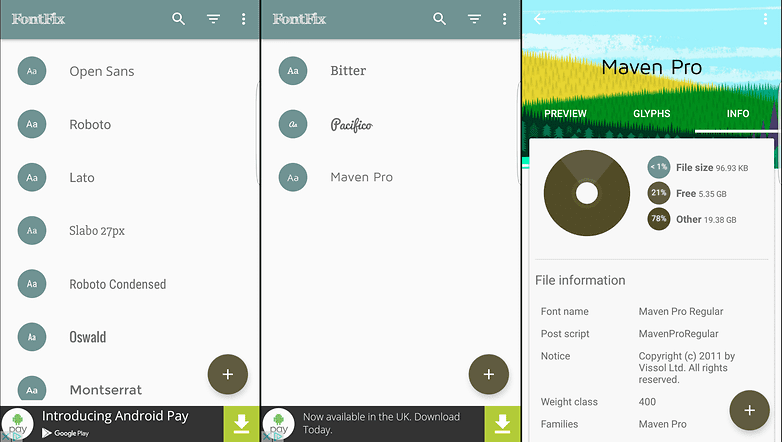
„Fontfix“, dar viena gera alternatyva norint pakeisti „Android“ šriftą
„FontFix“ yra dar viena puiki alternatyva, bet ne tuo atveju, jei naudojame „Samsung“ telefoną. Nors būdas greitai ieškoti, pasirinkti ir peržiūrėti visą apkrovą iš įvairių telefono šaltinių yra nepaprastai naudingas, „Samsung“ blokavo šią galimybę daugelyje savo telefonų. Tačiau ne firminiai telefonai, kurie nėra panašiai užrakinti, paleisdami šią programą neturės jokių problemų.
Atsisiuntę ir atidarę programą mobiliajame telefone, turime tik tai padaryti pasirinkite norimą šriftą ir paspauskite mygtuką Įrengti, tuo metu turime jį atsisiųsti ir suaktyvinti.
Naudodami „iFont“ galime lengvai rasti visų laikui bėgant atsisiųstų šriftų sąrašą ir gilintis į kiekvieną iš jų, kad gautumėte daugiau informacijos prieš atsisiųsdami, net sužinokite, kiek vietos jie užims įrenginyje, o tai naudinga, jei planuojame įdiegti daug. Nors jis yra mažiausiai suderinamas su telefonais, jis neveikia labai įvairiuose modeliuose, nes kai kuriuose iš jų jums reikalinga root prieiga, todėl tai bus paskutinis metodas, nes pagrindinė šio straipsnio idėja yra pakeisti „Android“ šriftą nereikalaujant būti super naudotoju.
(Šaltinis)
